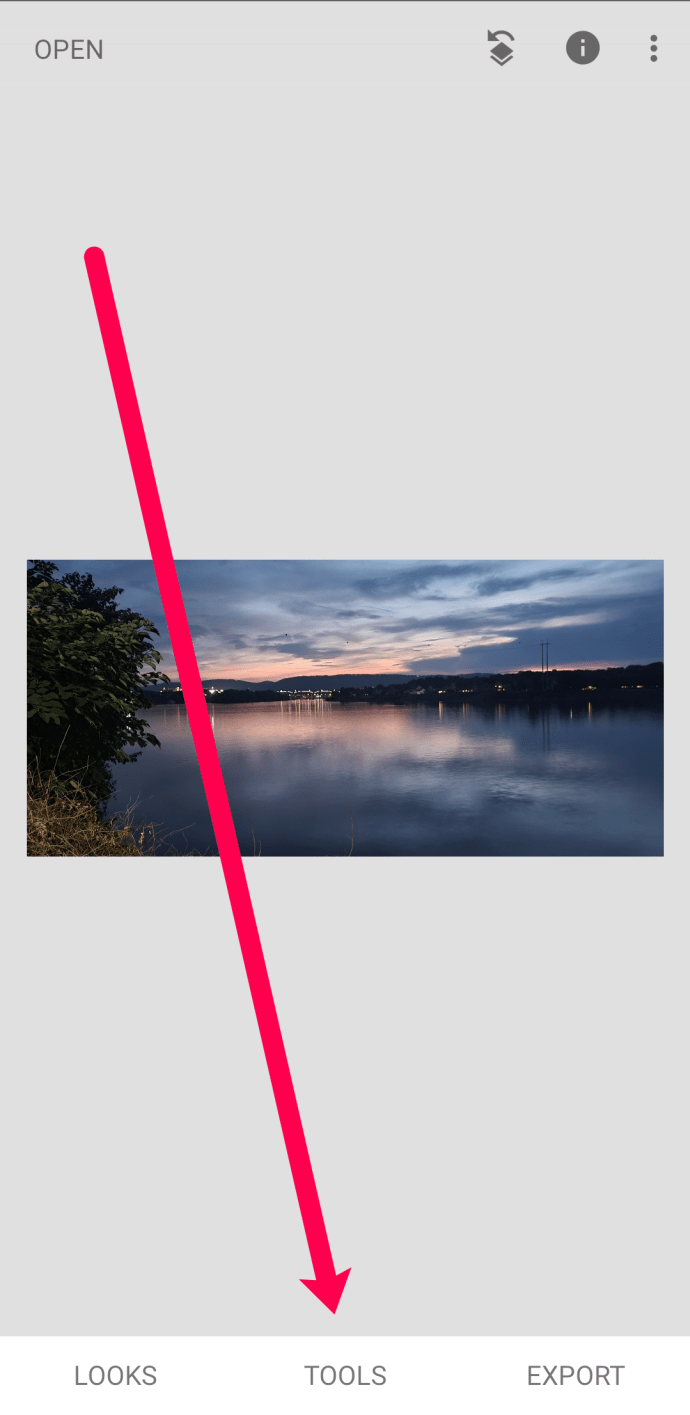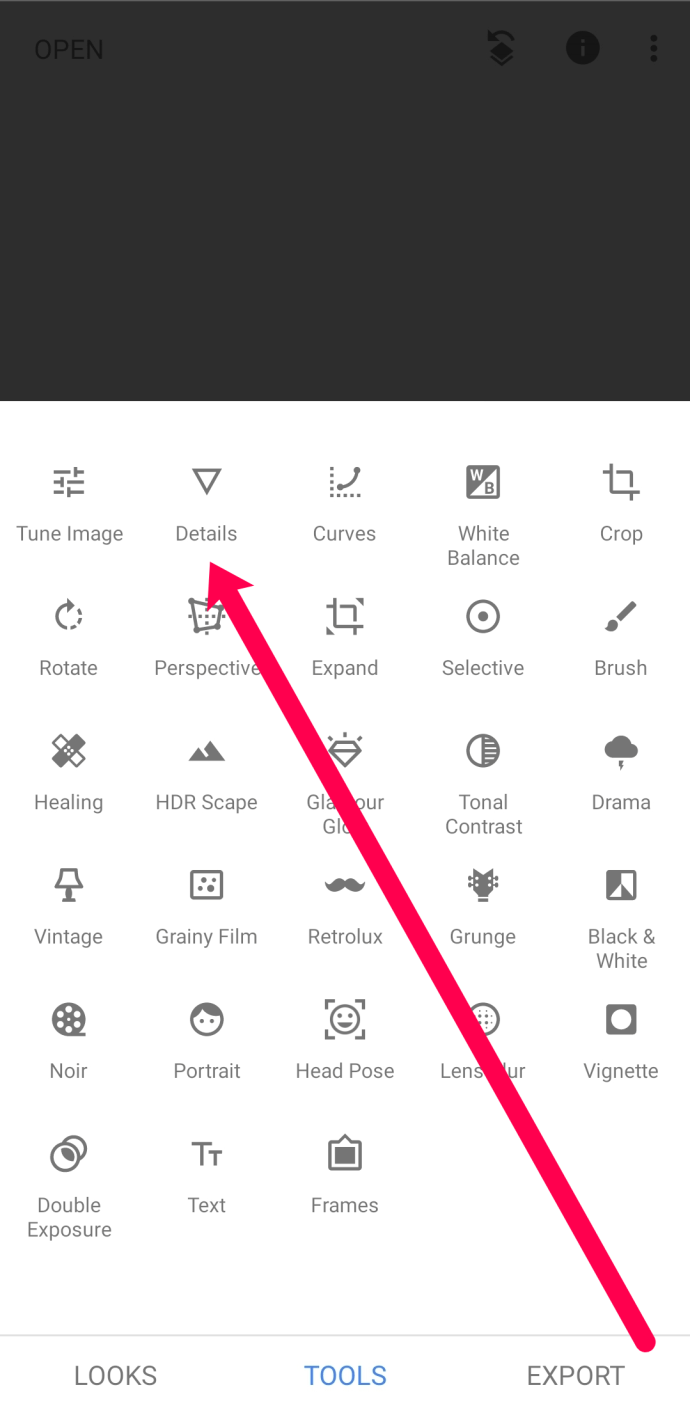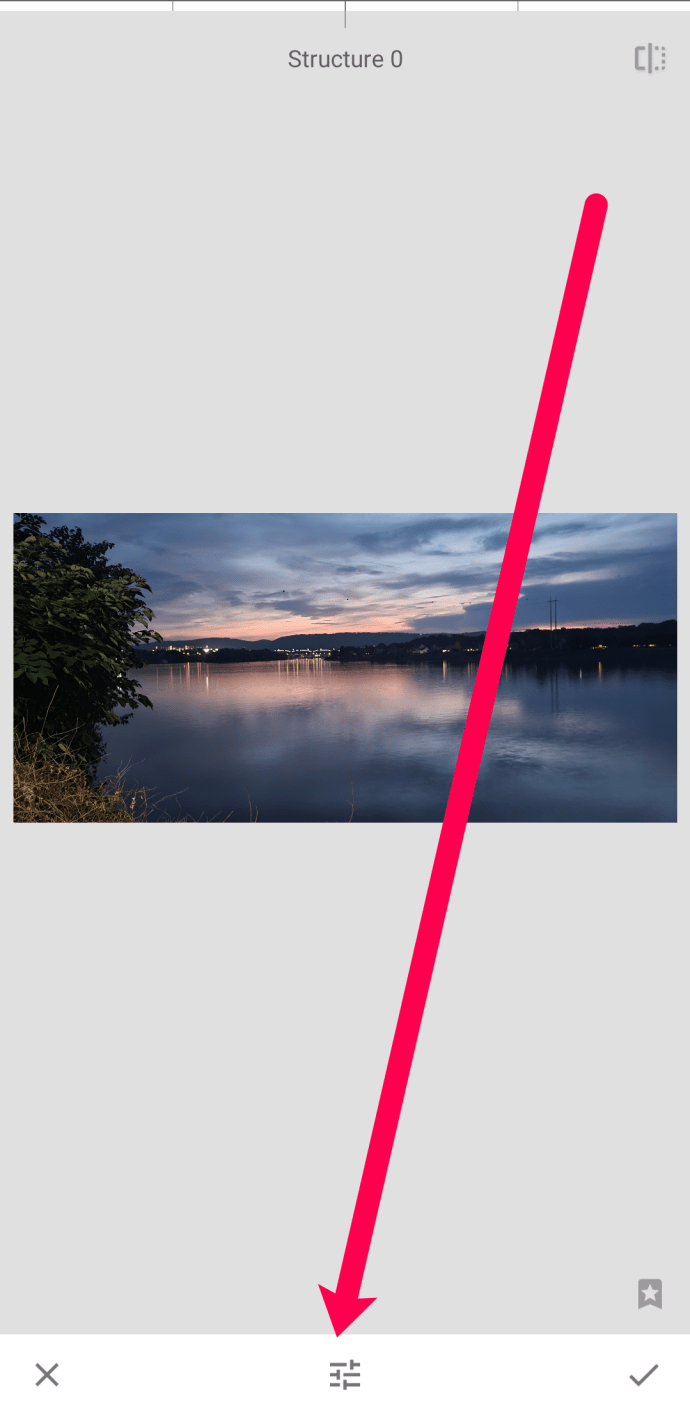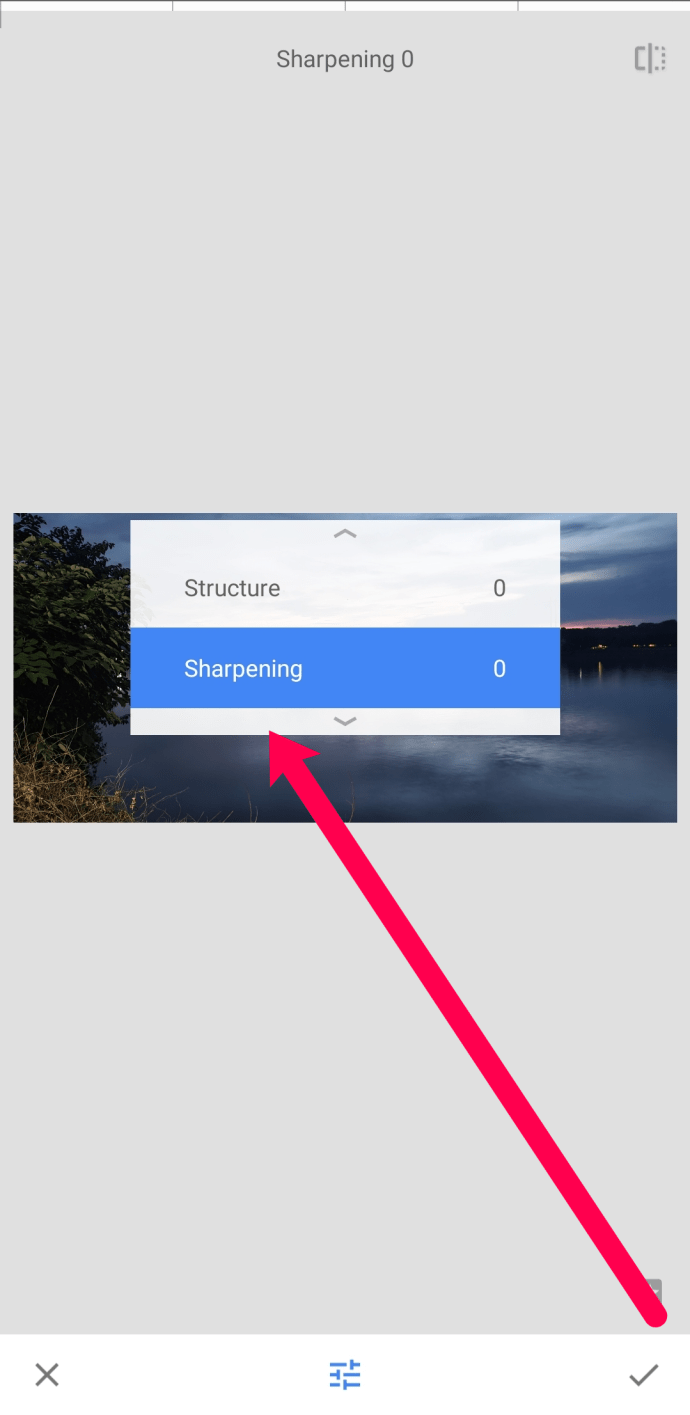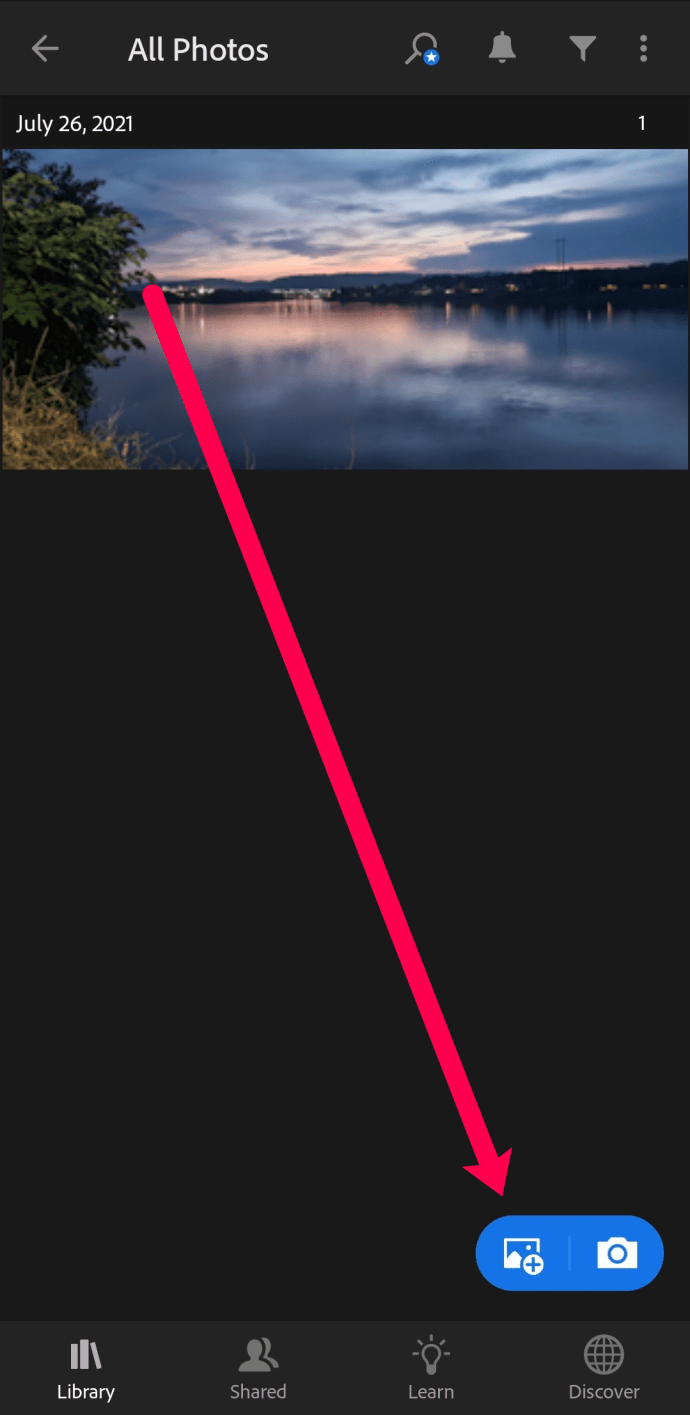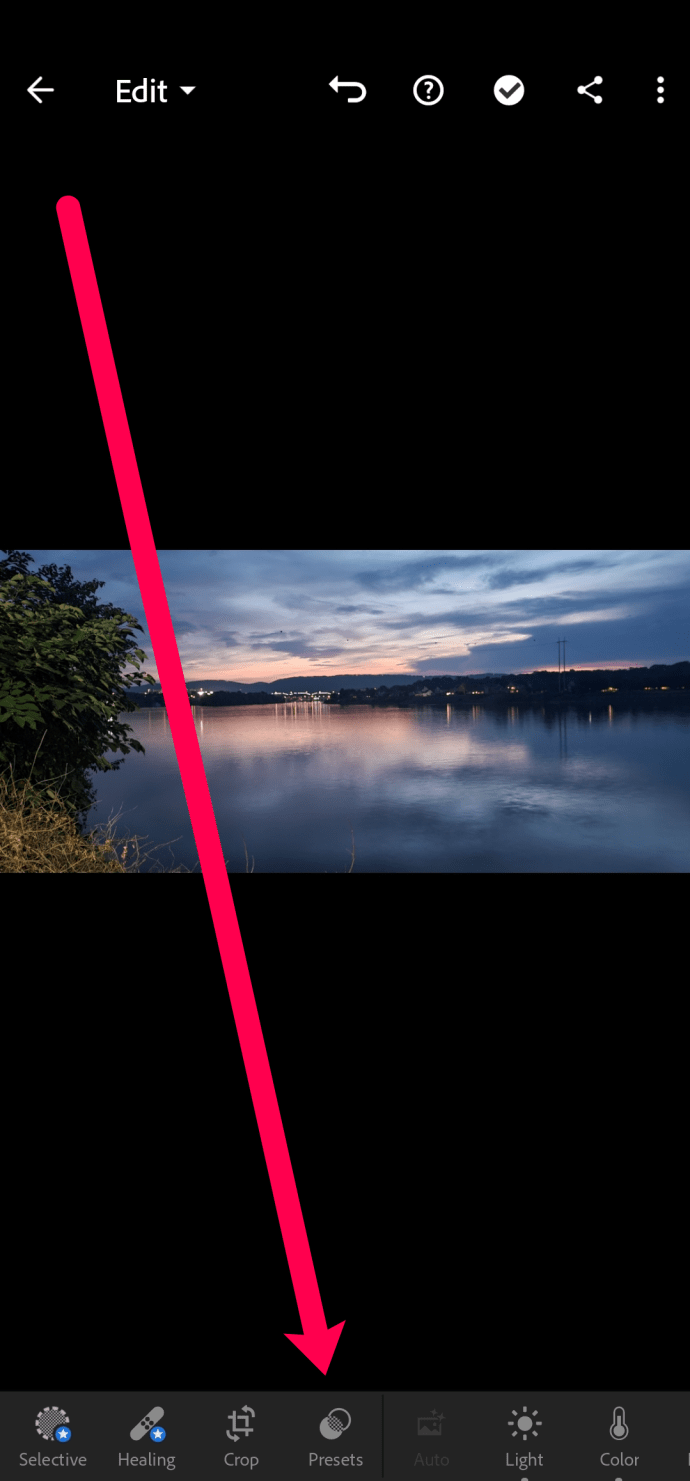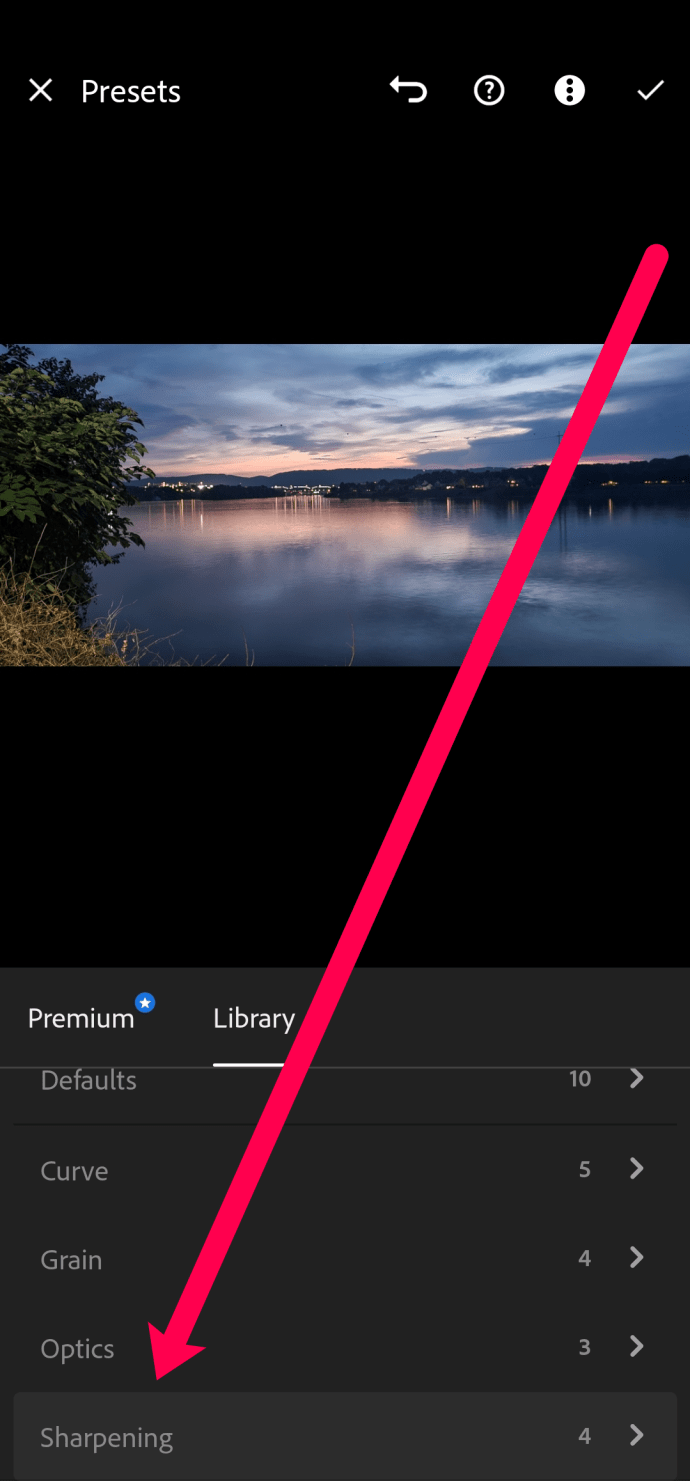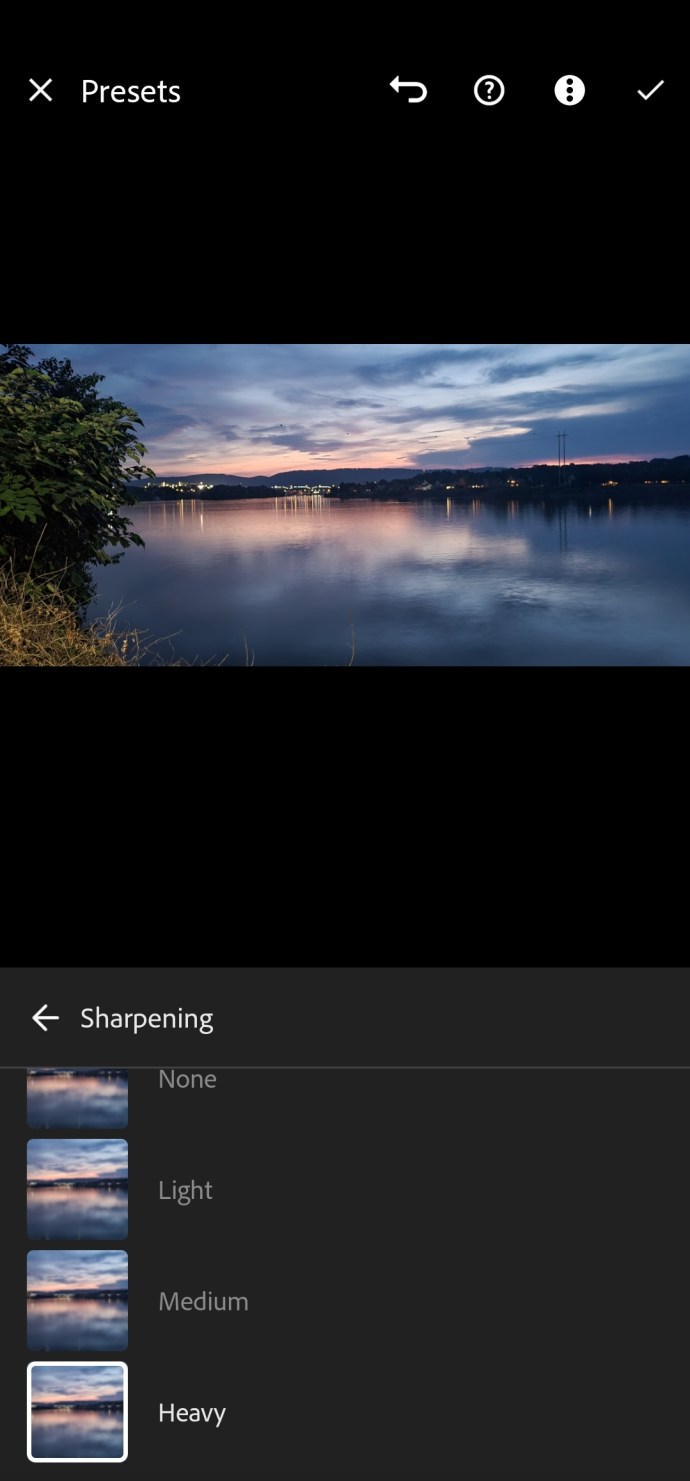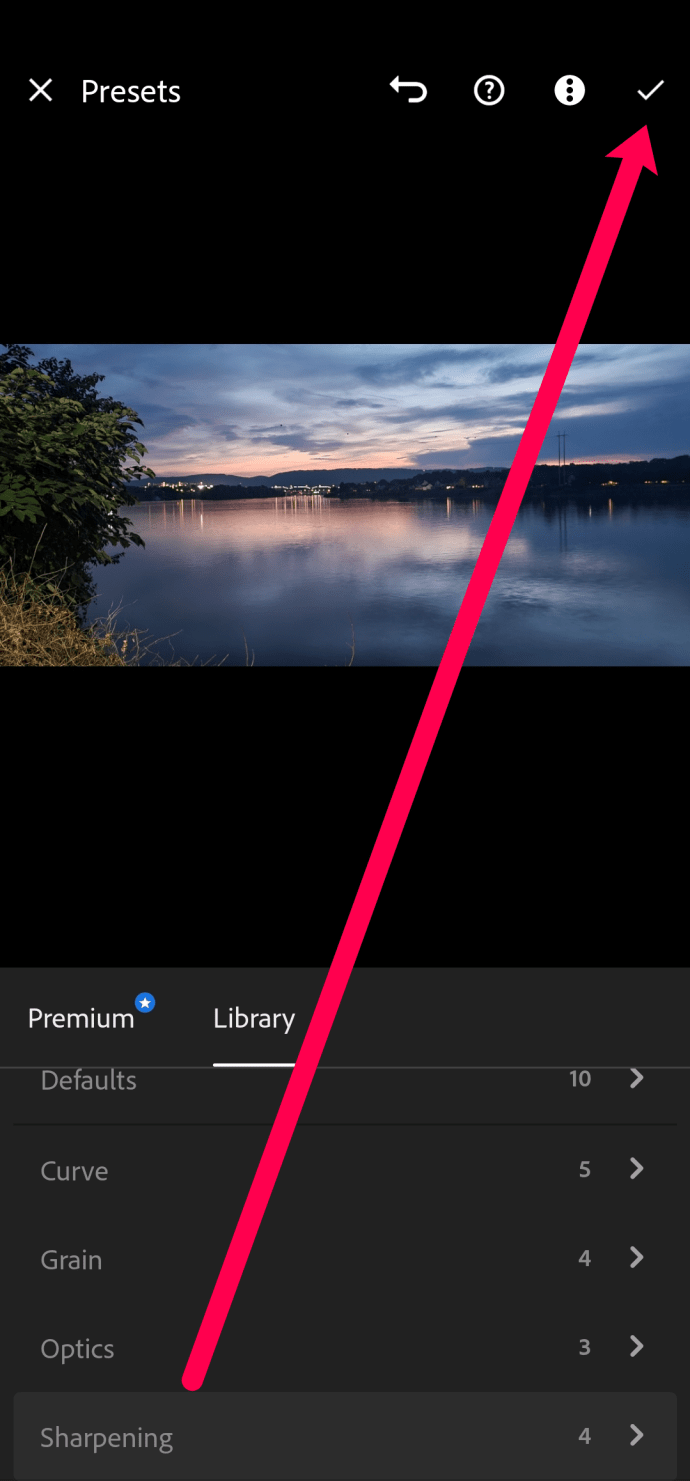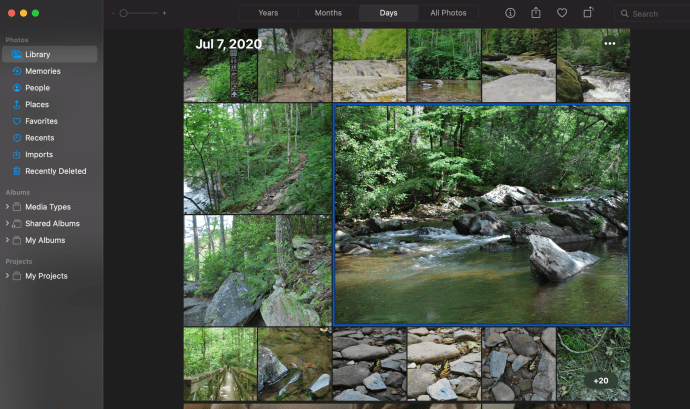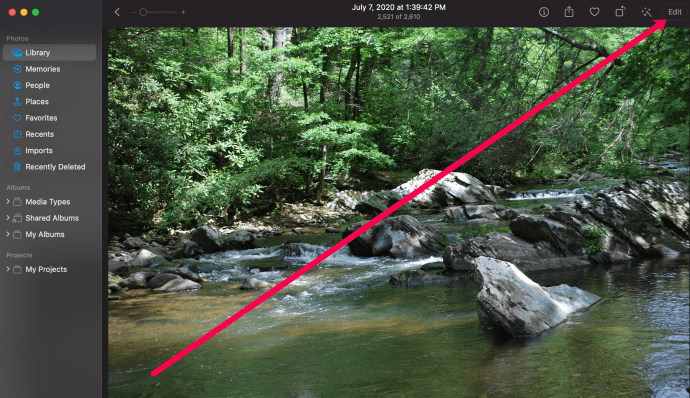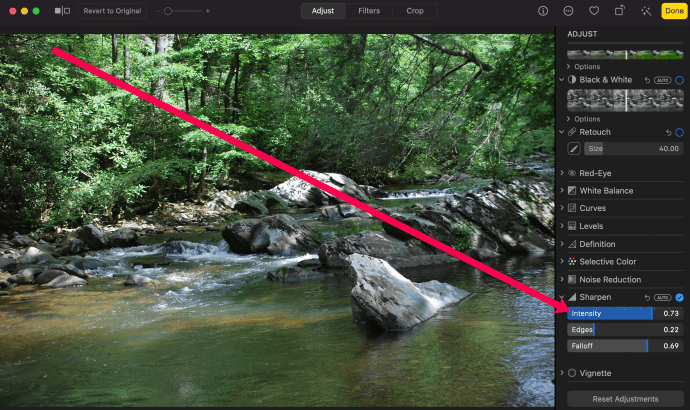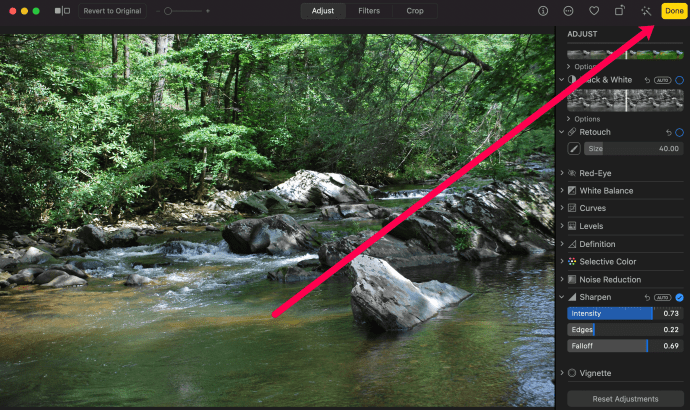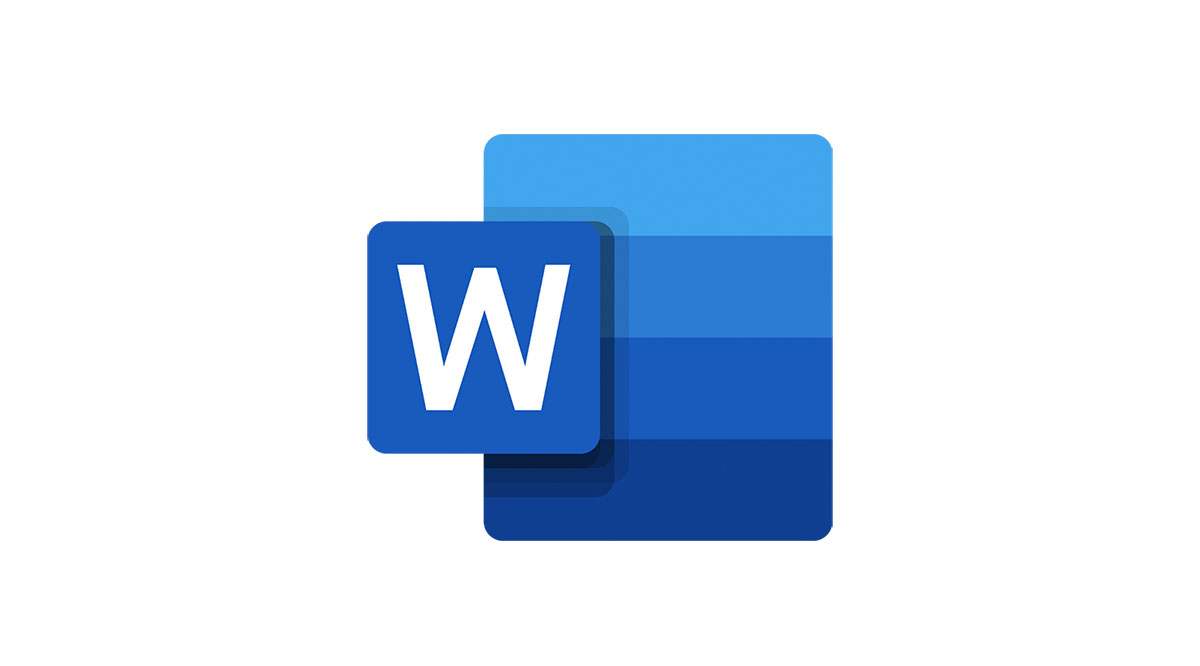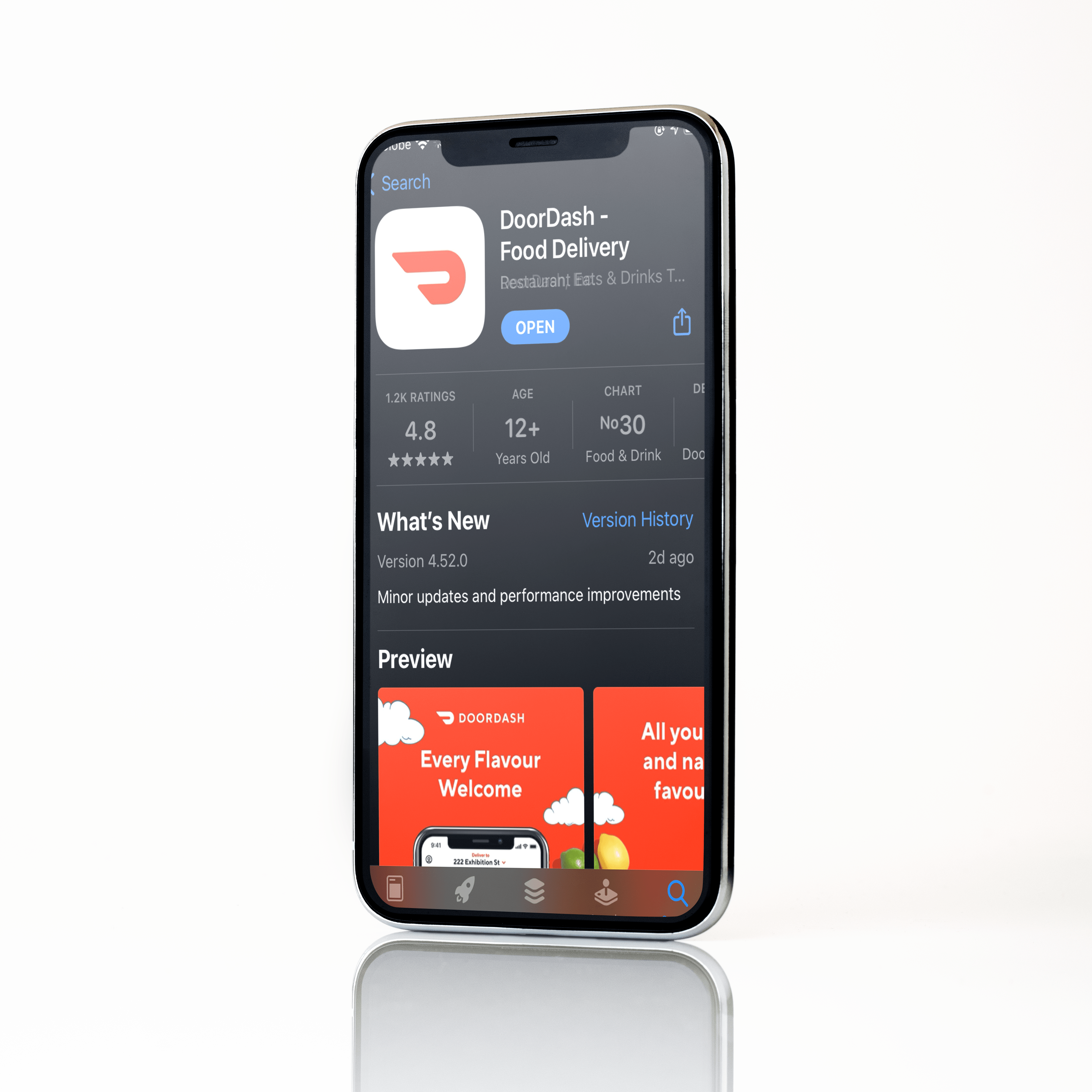Fortschritte in der Kameratechnologie haben unsere Fotos in den letzten Jahrzehnten so stark verbessert. Sie können jedoch je nach Beleuchtung, Bewegung und anderen Faktoren immer noch verschwommen oder verzerrt erscheinen. Glücklicherweise gibt es Möglichkeiten, wie Sie Ihre unvollkommenen Fotos reparieren können.

In diesem Artikel erfahren Sie, wie Sie mit verschiedenen Softwareprogrammen verschwommene Fotos korrigieren können.
So beheben Sie verschwommene Fotos
Heutzutage müssen wir Fotos unterwegs und von überall aus aufnehmen und bearbeiten. In diesem Abschnitt behandeln wir mobile und Desktop-Optionen.
So beheben Sie verschwommene Fotos auf Mobilgeräten
Egal, ob Sie ein Tablet oder Smartphone verwenden, es gibt einige erstaunliche Anwendungen von Drittanbietern, die Ihre verschwommenen Fotos korrigieren. Noch besser ist, dass Sie diese Apps sowohl auf Android- als auch auf iOS-Geräten verwenden können.
Snapseed
Snapseed ist eine einfache und beliebte Fotobearbeitungsanwendung, die im Google Play Store und im App Store von Apple erhältlich ist. So können Sie Ihre Fotos schärfen:
- Öffnen Sie Snapseed und tippen Sie auf das „+“, um Ihr verschwommenes Foto zu bearbeiten.
- Tippen Sie auf Werkzeuge am Ende der Seite.
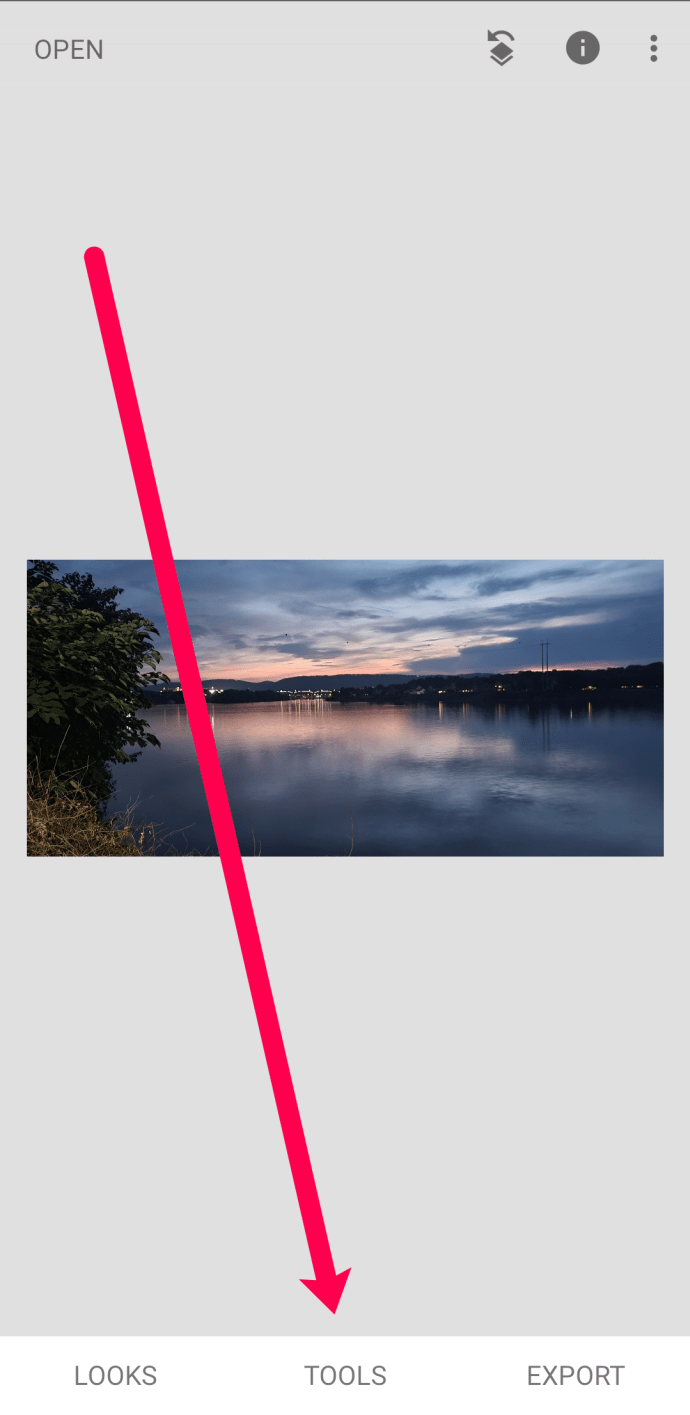
- Tippen Sie auf Einzelheiten im Bearbeitungsmenü.
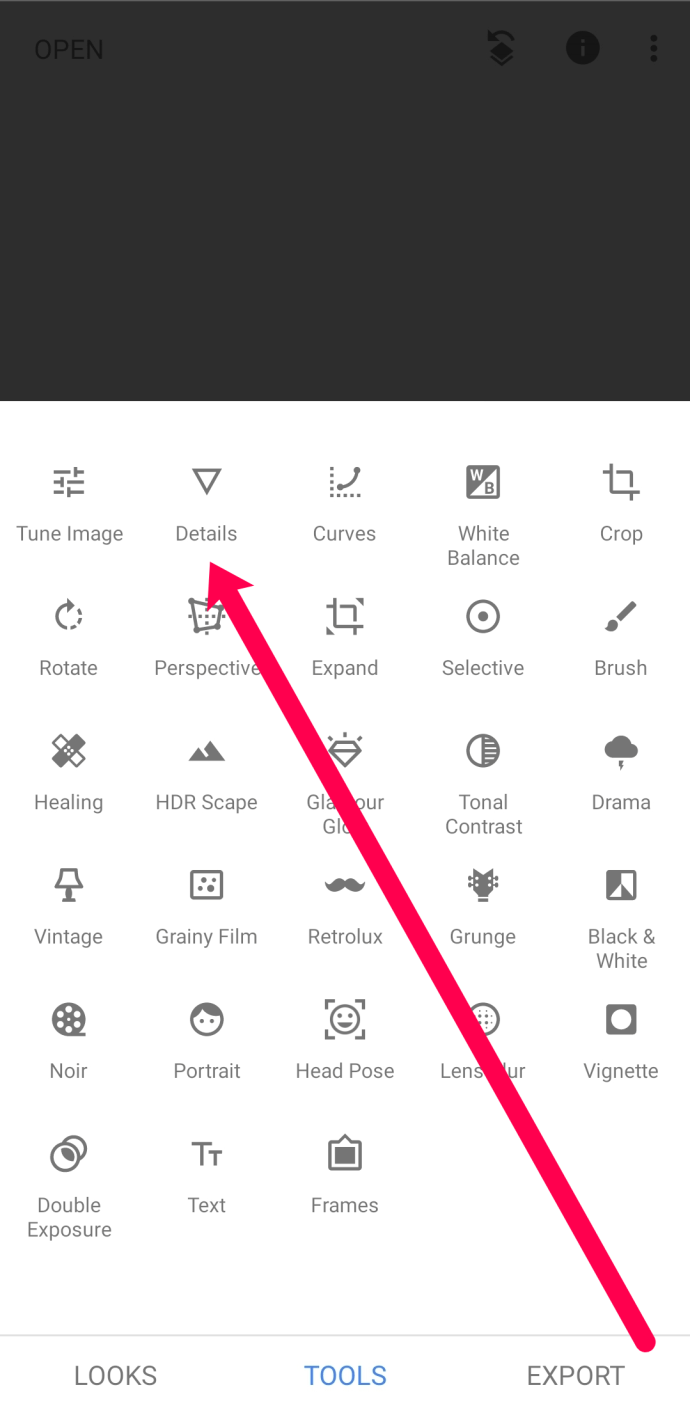
- Tippen Sie auf die Auswahloption in der unteren Mitte der Seite.
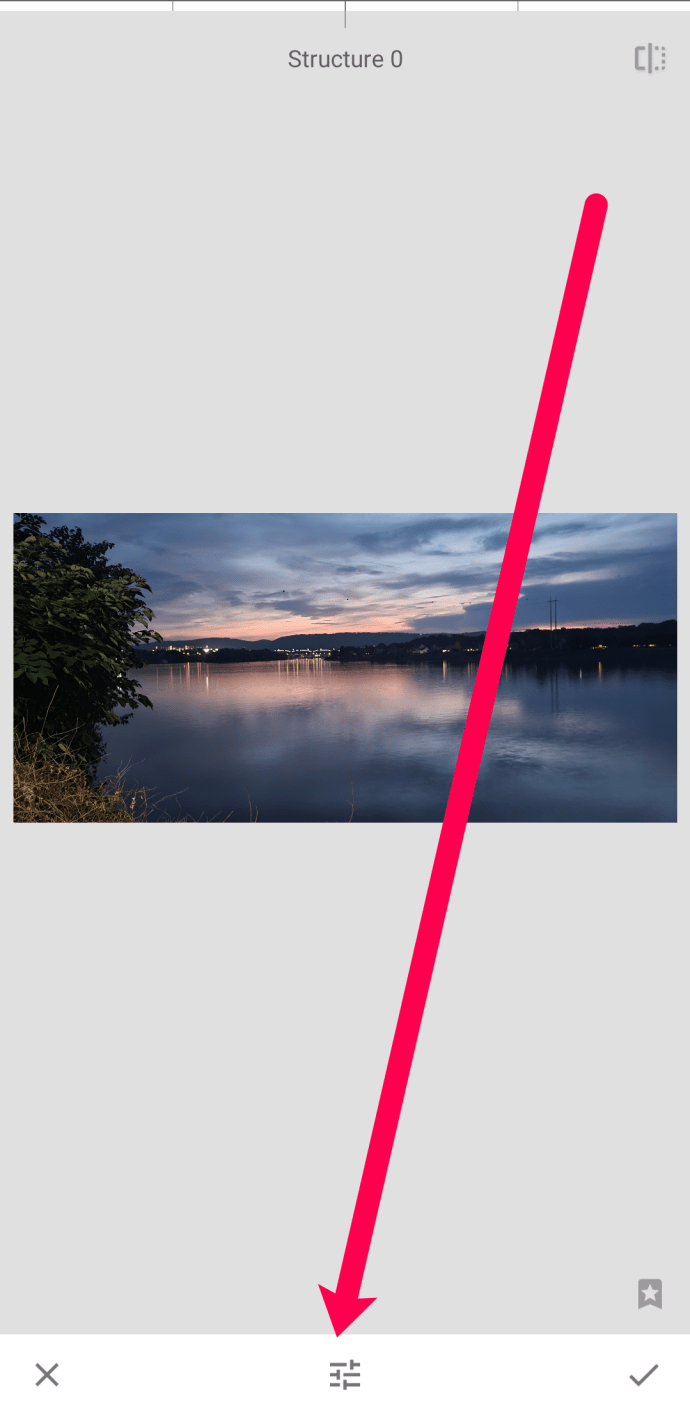
- Scrollen Sie zu Schärfen und verwenden Sie den Schieberegler, um Ihr Foto anzupassen.
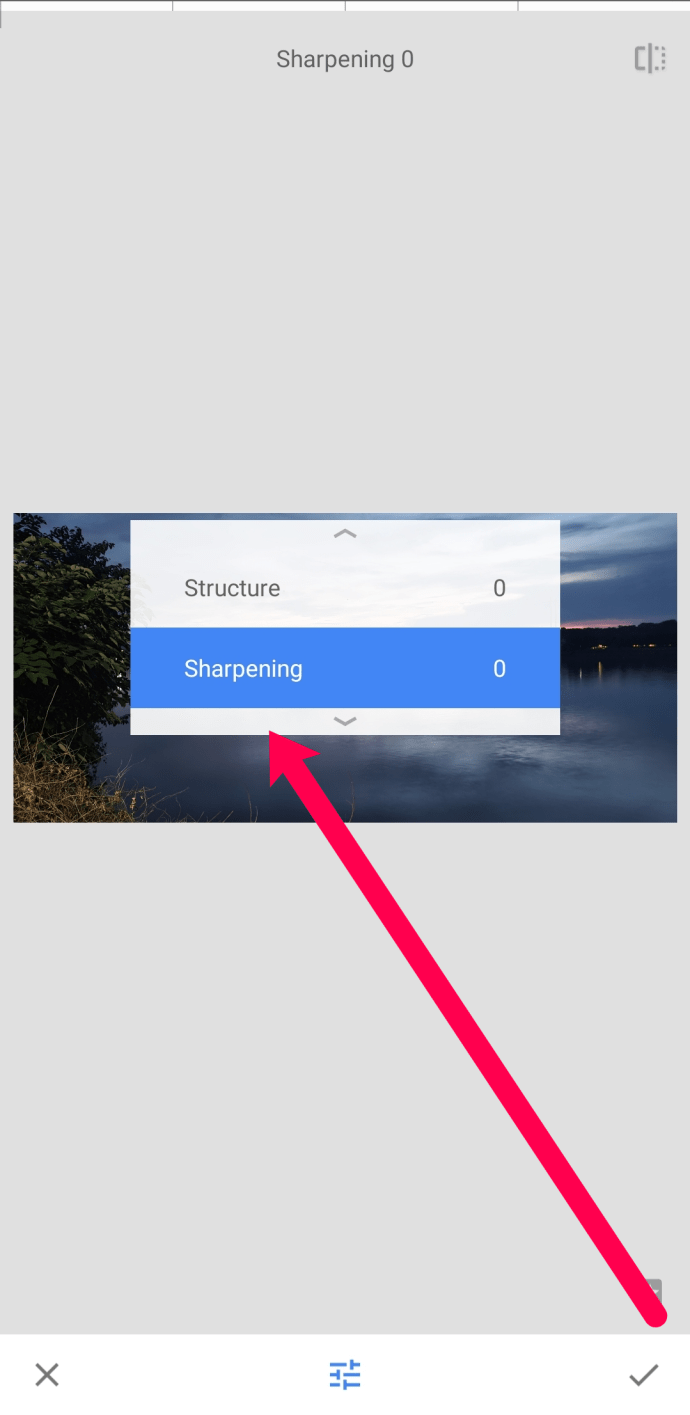
Wenn Sie mit Ihren Anpassungen fertig sind, tippen Sie auf das Häkchen in der unteren rechten Ecke. Anschließend können Sie Ihr Foto ohne Wasserzeichen und kostenlos auf Ihr Gerät herunterladen.
Adobe Lightroom
Adobe Lightroom ist eine weitere großartige Anwendung, mit der Sie unscharfe Fotos kostenlos und unterwegs korrigieren können. Glücklicherweise ist diese App auch im Google Play Store und App Store erhältlich. So beheben Sie dieses verschwommene Foto:
- Öffnen Sie Adobe Lightroom auf Ihrem Mobilgerät und tippen Sie auf das Fotosymbol mit einem „+“-Symbol. Laden Sie Ihr verschwommenes Foto hoch. Tippen Sie dann darauf, um den Editor zu öffnen.
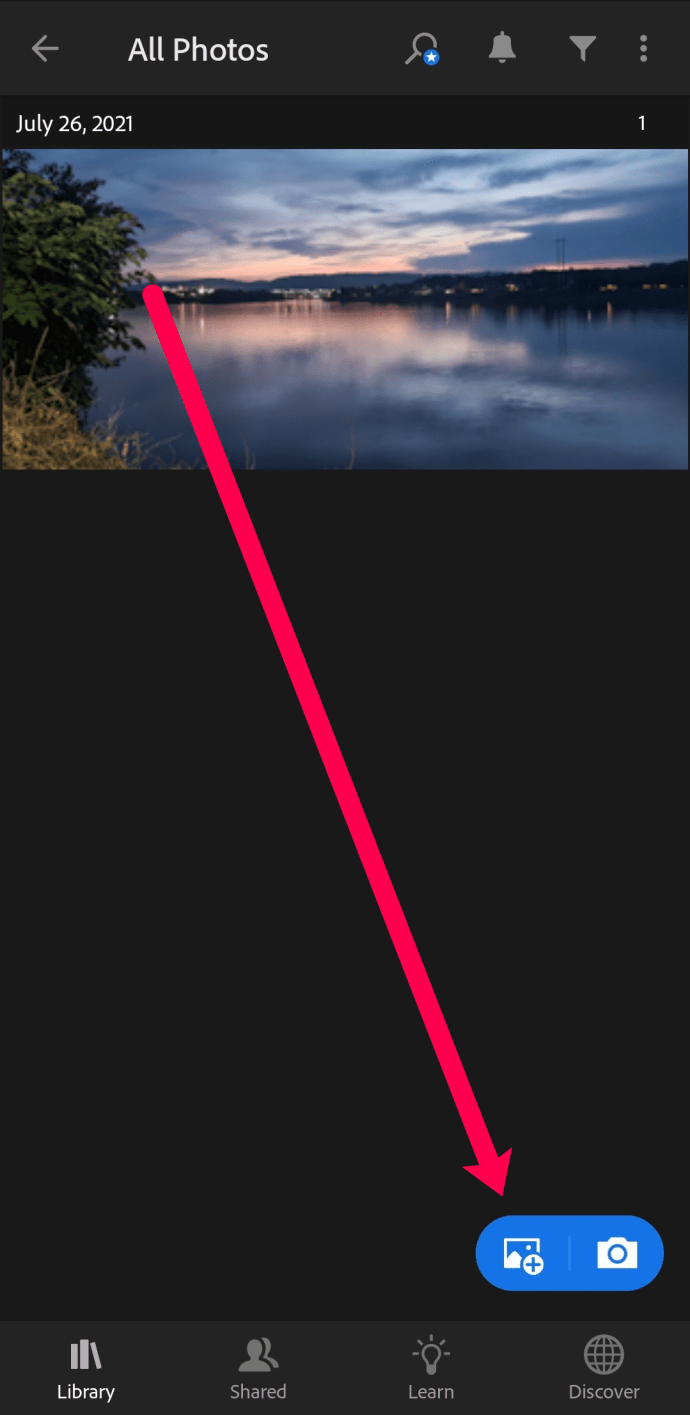
- Tippen Sie auf Voreinstellungen unten.
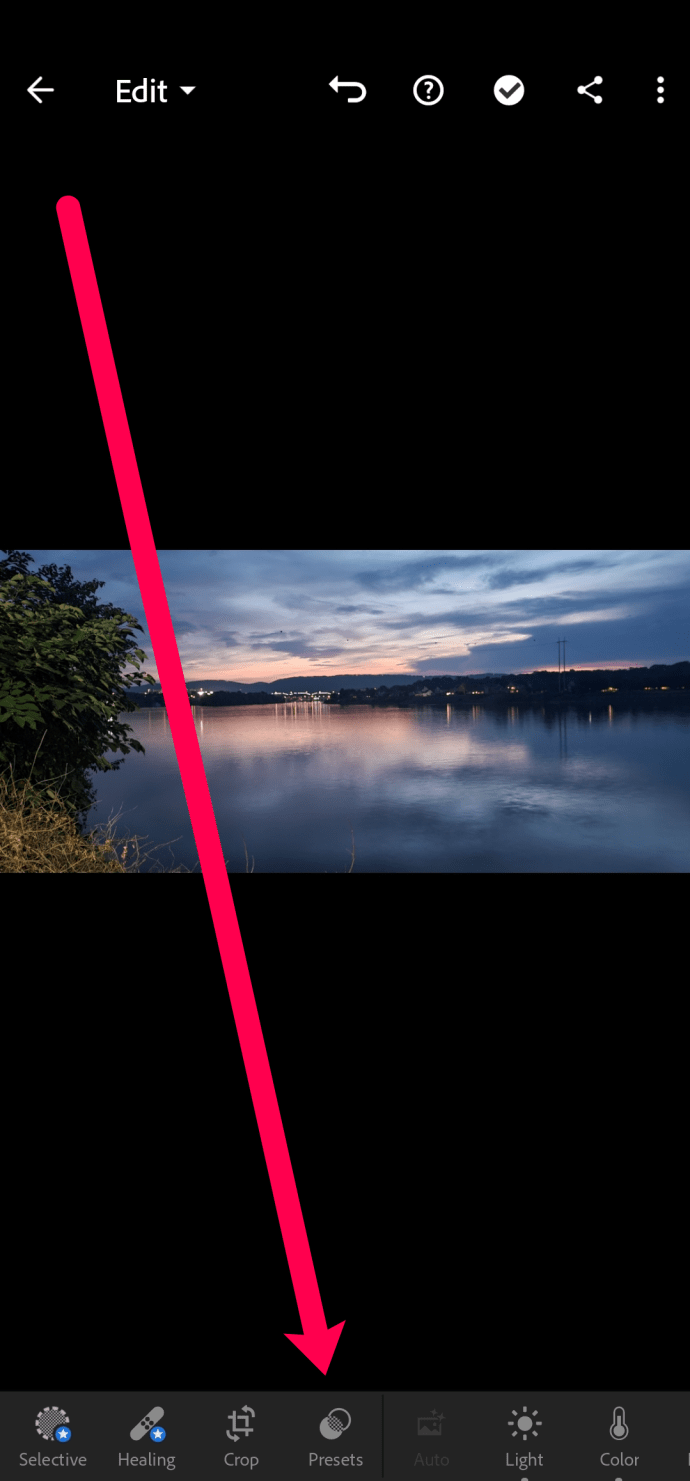
- Tippen Sie auf Schärfung.
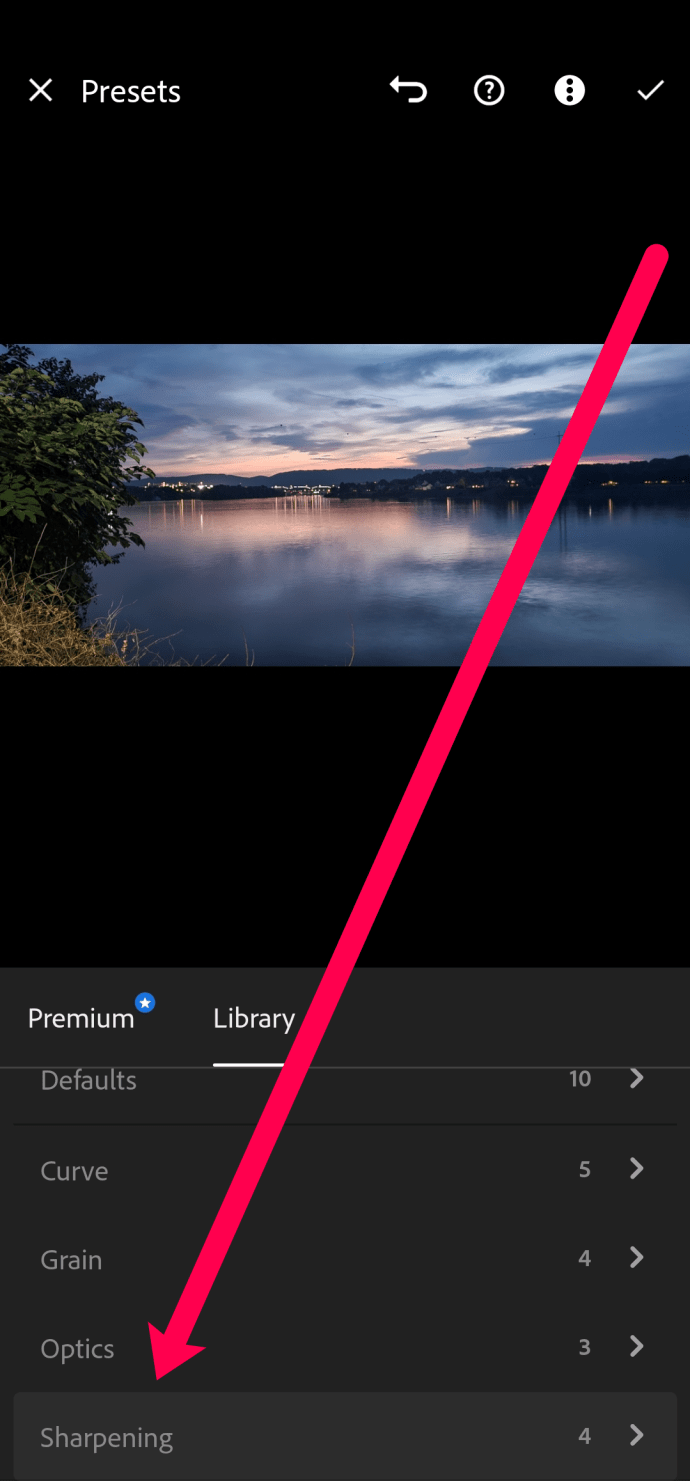
- Wählen Sie die Schärfe, die Sie benötigen, je nachdem, wie verschwommen das Foto ist.
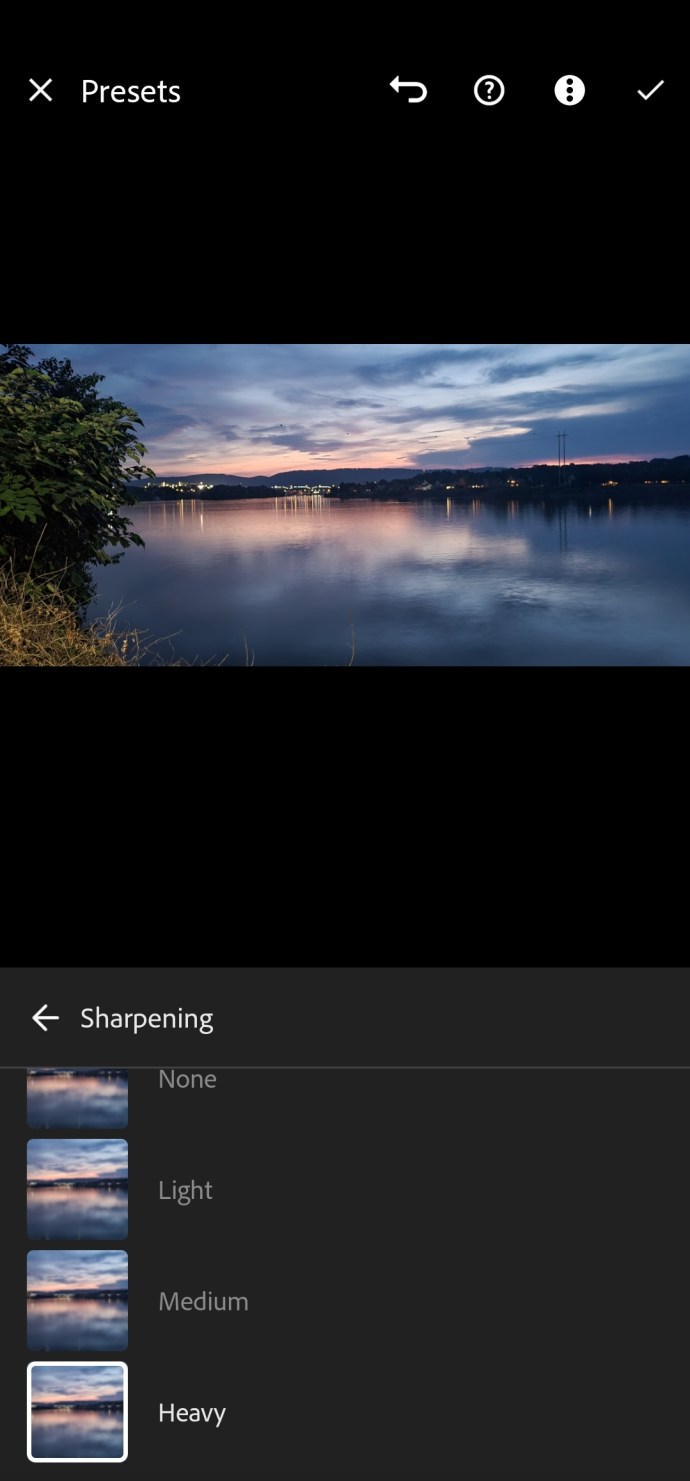
- Tippen Sie auf das Häkchen in der oberen rechten Ecke, um die vorgenommenen Änderungen zu speichern.
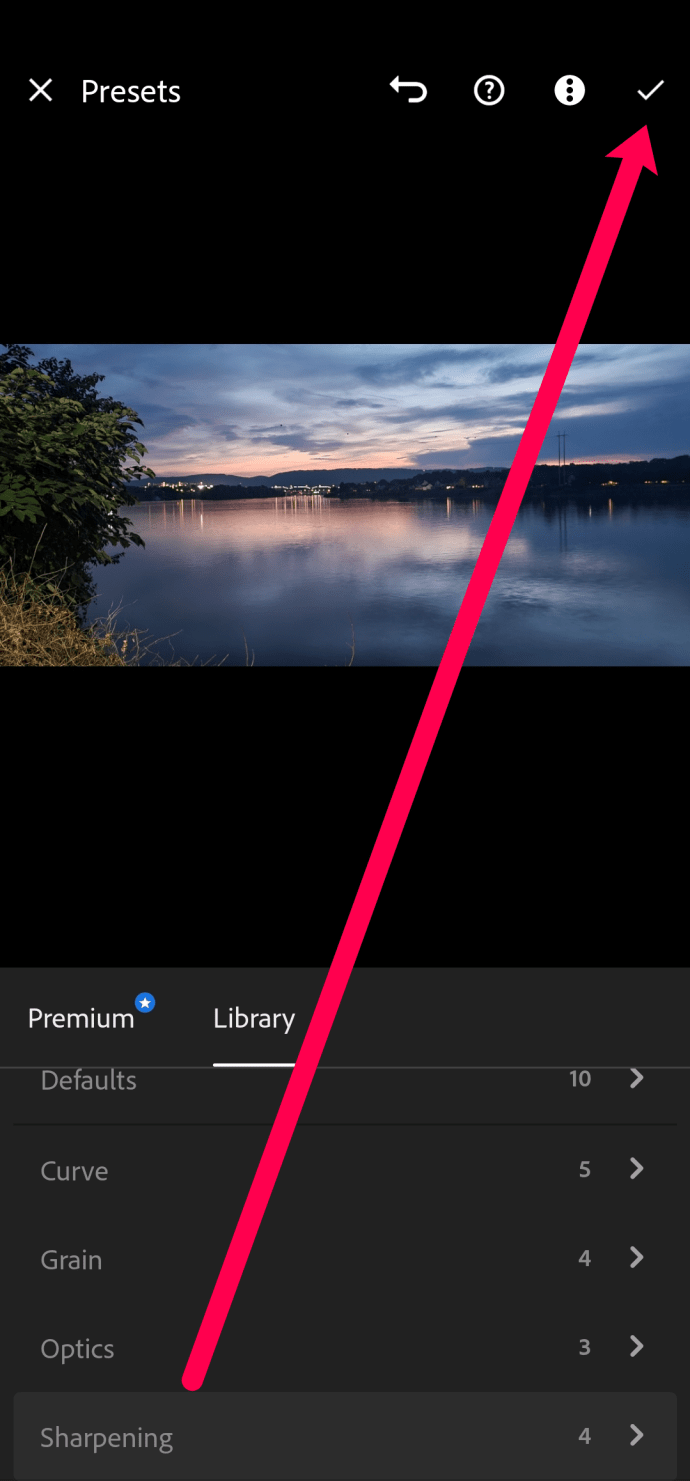
Beide Apps sind einfach zu bedienen, kostenlos und sehr hilfreich, um verschwommene Fotos zu reparieren.
So beheben Sie verschwommene Fotos auf einem Mac
Mac-Benutzer können die native Bearbeitungssoftware nutzen, um verschwommene Fotos zu entfernen. Der Vorgang ist wirklich einfach, wenn Sie diese Schritte befolgen:
- Öffnen Sie die Fotos-App auf Ihrem Mac und wählen Sie das Foto aus, mit dem Sie arbeiten möchten.
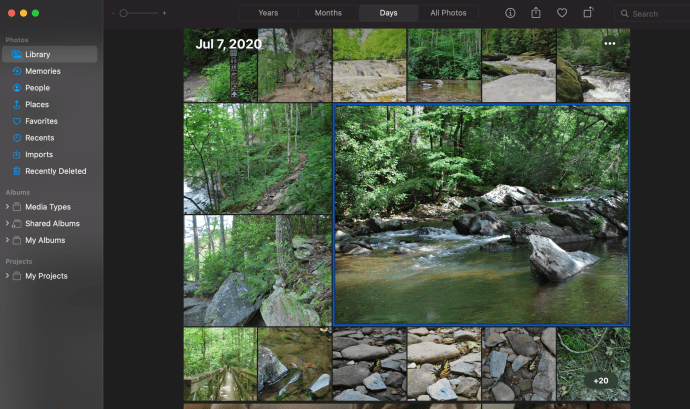
- Klicken Bearbeiten in der oberen rechten Ecke.
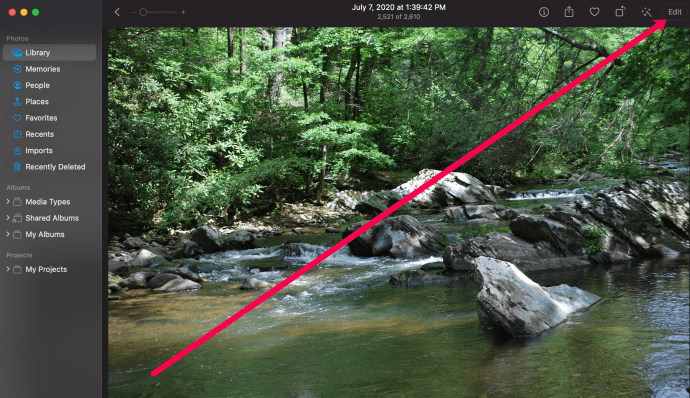
- Klicken Schärfen im Menü rechts. Bewegen Sie dann die Schieberegler, um die erforderlichen Anpassungen vorzunehmen, damit Ihr Foto weniger verschwommen wird.
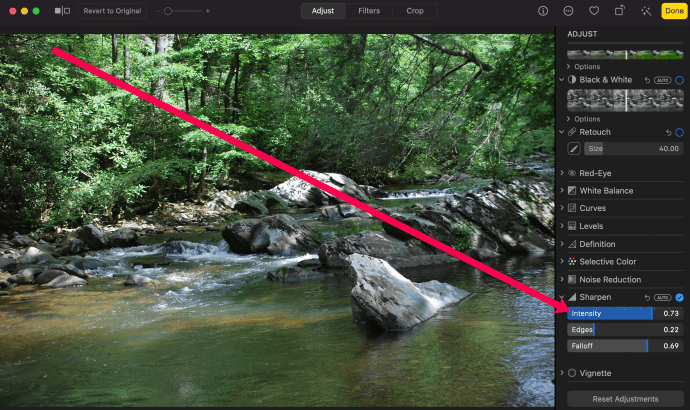
- Wenn Sie mit der Bearbeitung des Fotos fertig sind, klicken Sie auf Fertig in der oberen rechten Ecke.
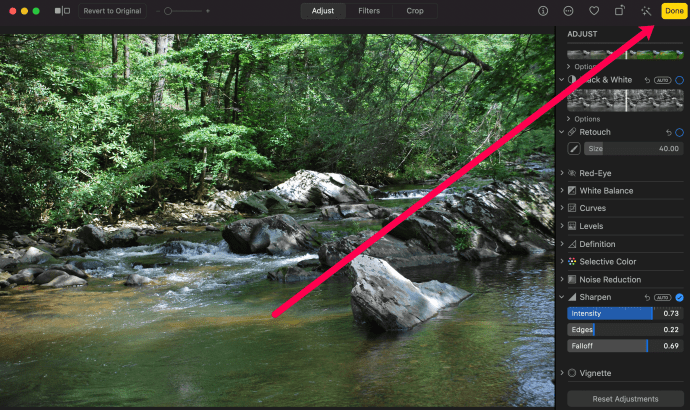
Jetzt wird die neue und verbesserte Version des Fotos in der Fotos-App angezeigt.
Beheben Sie verschwommene Fotos auf dem PC mit Paint.net
PC-Benutzern steht eine exklusive Software namens Paint.net zur Verfügung. Wie die anderen Methoden, die wir besprochen haben, ist Paint.net kostenlos, einfach zu bedienen und großartig, um Ihre Fotos weniger verschwommen zu machen. Sie müssen zunächst das Bearbeitungsprogramm hier herunterladen.

Glücklicherweise hat Paint.net ein paar Tricks im Ärmel, um einige meiner schlechten fotografischen Fähigkeiten zu mildern. Eine davon ist die Möglichkeit, ein unscharfes oder verschwommenes Bild zu schärfen.
- Öffnen Sie Paint.net und öffnen Sie das Bild, das Sie bearbeiten möchten.
- Wählen Sie Effekte, Foto und dann Schärfen.
- Verwenden Sie den Schieberegler, um das Bild zu schärfen. Zum Schärfen von links nach rechts schieben.
- Suchen Sie die Stufe, die am besten funktioniert, und wählen Sie OK.
- Speichern Sie das Bild.
Es wird einiges hin und her rutschen, um das richtige Level zu finden, aber Sie werden es wissen, wenn Sie es sehen. Wenn Sie zu weit gehen, wird das Bild verzerrt und die Farbe kann verschwinden. Gehen Sie nicht weit genug, und Ihr Bild bleibt leicht verschwommen.

Verwischen Sie den Hintergrund, während Sie das Motiv in Paint.net scharf halten
Umgekehrt kann das absichtliche Unschärfen eines Bildes manchmal Wunder bewirken. Wenn Sie beispielsweise den Hintergrund eines Bildes unscharf machen, wird das Motiv hervorgehoben und kann einen ziemlich künstlerischen Effekt haben. In diesem Zusammenhang ist das Motiv das Herzstück des Bildes, der Teil, der scharf bleiben soll, während alles andere unscharf ist.
- Öffnen Sie Paint.net und öffnen Sie das Bild, das Sie bearbeiten möchten.
- Drücken Sie Strg + A, um alle auszuwählen.
- Drücken Sie Strg + C, um alles zu kopieren.
- Drücken Sie Strg + Umschalt + V, um alles in eine neue Ebene einzufügen. Sie sollten unten rechts eine neue Ebenenbox sehen, Ebene 1 (oder Hintergrund) und Ebene 2.
- Wählen Sie den Radiergummi aus dem Werkzeugmenü auf der linken Seite.
- Passen Sie die Pinselbreite an, um das Motiv des Bildes bequem abdecken zu können.
- Aktivieren Sie das kleine Kontrollkästchen neben Ebene 1 oder Hintergrund, um die Auswahl aufzuheben.
- Löschen Sie das Motiv mit sanften Löschbewegungen, um das gesamte Bild einzuschließen. Sie sehen ein grau-weißes Feld, in dem Sie löschen, keine Sorge, das ist in Ordnung.
- Aktivieren Sie das kleine Kontrollkästchen neben Layer 1 oder Background, um es auszuwählen. Das Thema sollte jetzt zurückkehren.
- Wählen Sie Effekte, Weichzeichnen und Gaußsche Weichzeichnung.
- Verwenden Sie den Schieberegler, um einen Unschärfegrad auszuwählen und zu sehen, wie viel von dem Motiv Sie abgedeckt haben.
Ein wenig Experimentieren ist erforderlich, um das Motiv einzufangen und dem Bild genügend Unschärfe zu verleihen, um es hervorzuheben.
Tipps für schärfere Bilder
Bildbearbeitungswerkzeuge sind zwar sehr gut in dem, was sie tun, aber sie sind keine Magie. Wir als Fotografen haben eine gewisse Verantwortung, gute Aufnahmen zu machen. Hier sind ein paar Tipps, die ich von einem befreundeten professionellen Fotografen bekommen habe, um schärfere Bilder zu machen.
Halten Sie die Kamera/das Telefon richtig
Kameraverwacklungen sind einer der größten Übeltäter für unscharfe Bilder. Halten Sie die Kamera mit beiden Händen, versuchen Sie, sich an einer Wand, einem Baum oder was auch immer abzustützen, und tun Sie alles, um still zu bleiben. In einer idealen Welt würden Sie ein Stativ verwenden, aber das ist nicht immer möglich.
Verschlusszeit
Wenn Sie eine Kamera und kein Telefon verwenden, kann die Verwendung der richtigen Verschlusszeit einen großen Beitrag zur Verbesserung der Bildqualität leisten. Je kürzer die Verschlusszeit, desto geringer die Wahrscheinlichkeit verschwommener Bilder.
Öffnung
Wenn Sie eine kurze Verschlusszeit verwenden, müssen Sie auch die Blende vergrößern. Experimentieren Sie, um einen guten Mittelweg zwischen Verschlusszeit und Blende für Ihren Fotografiestil zu finden.
Bildstabilisierung
Viele neuere Kamerahandys und Standalone-Kameras verwenden eine Bildstabilisierung, die dazu beiträgt, Kameraverwacklungen zu reduzieren. Dies erfordert Experimente, da es mit Kompromissen einhergeht.
Fokus
Schließlich hat der Fokus einen großen Einfluss auf die Unschärfe der Bilder. Der Autofokus ist großartig, aber nicht perfekt. Geben Sie der Kamera nach Möglichkeit eine Sekunde Zeit, um einen guten Fokus zu erzielen, und machen Sie dann die Aufnahme, wenn Sie manuell fokussieren, üben, üben, üben!